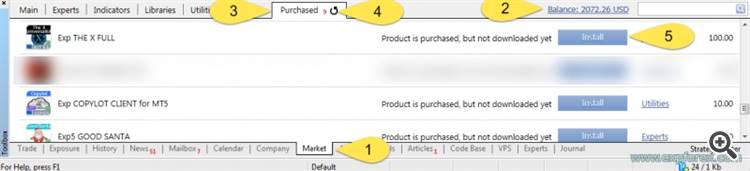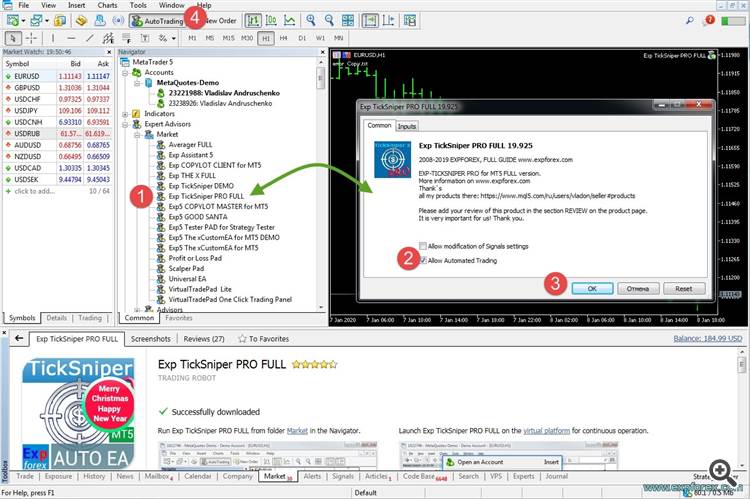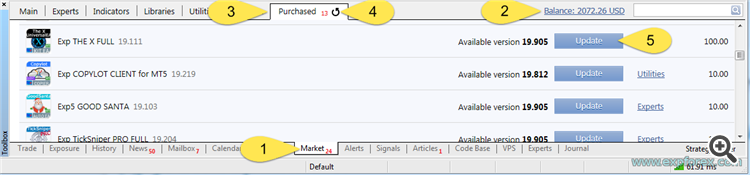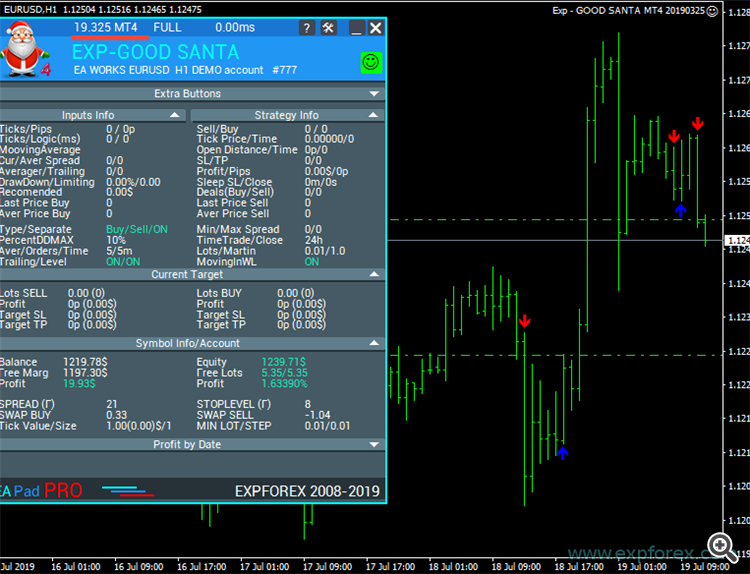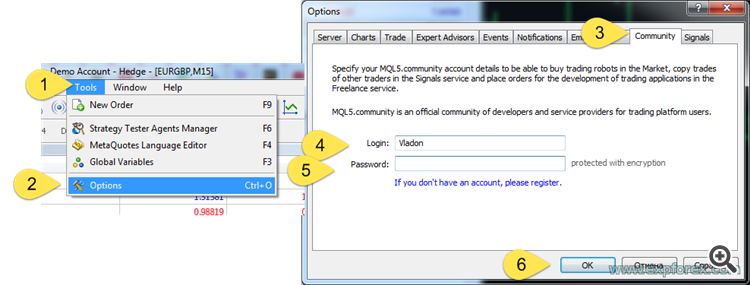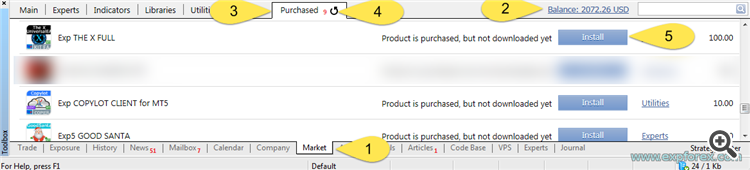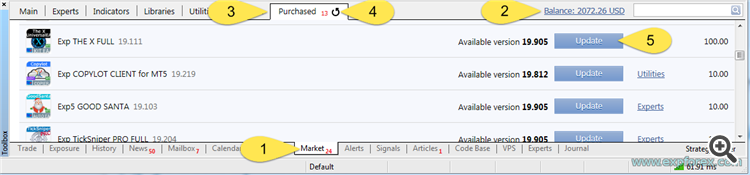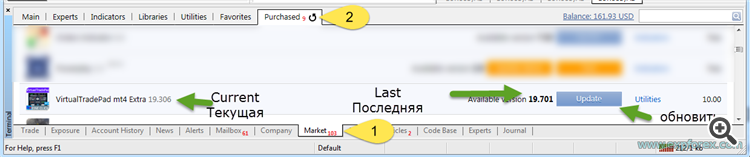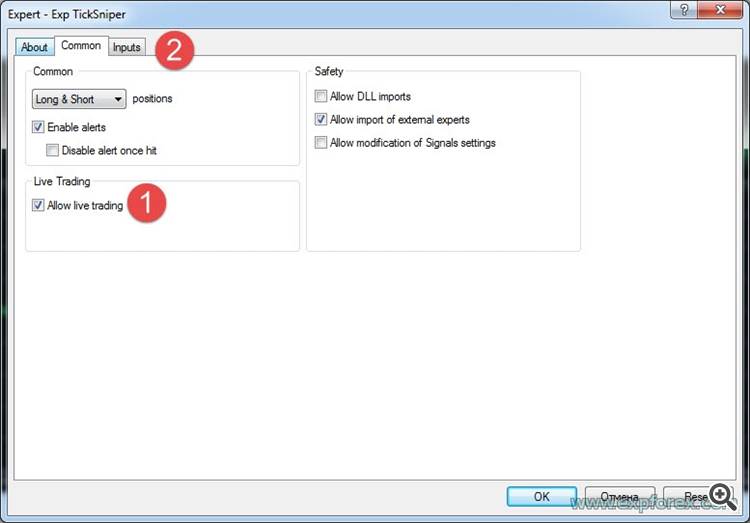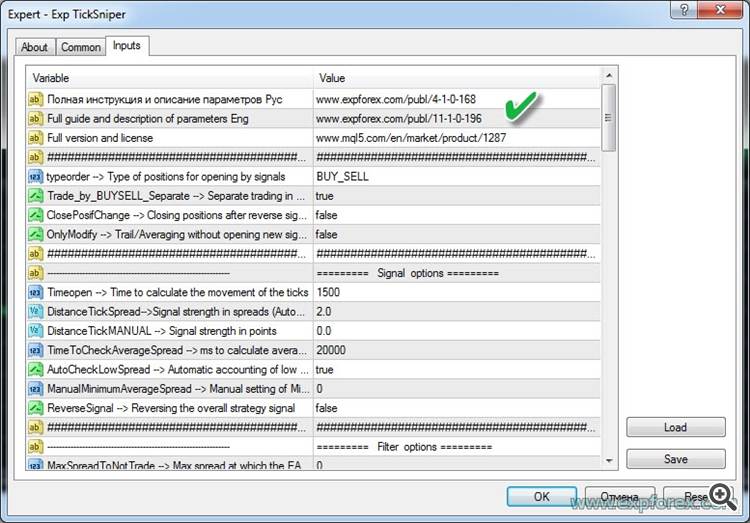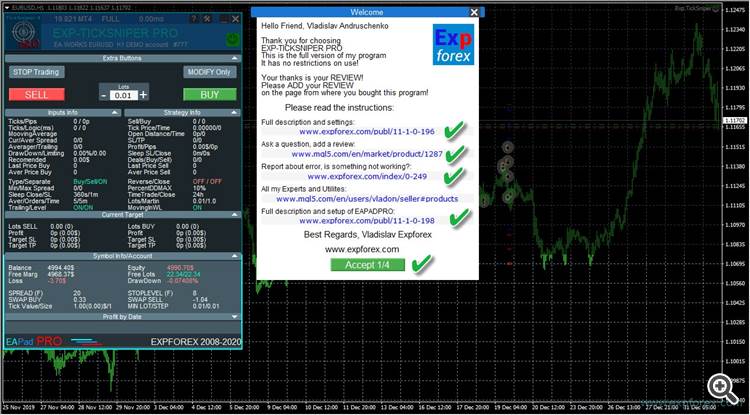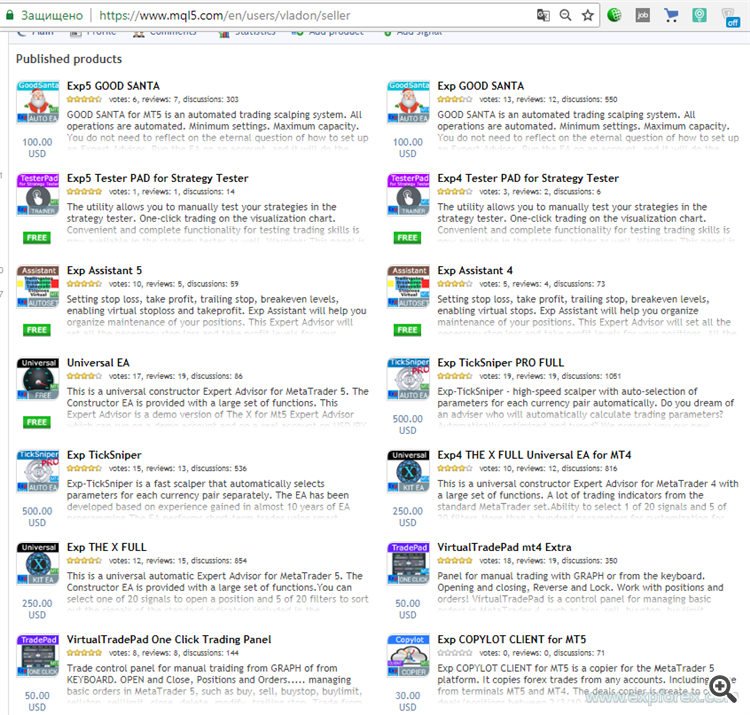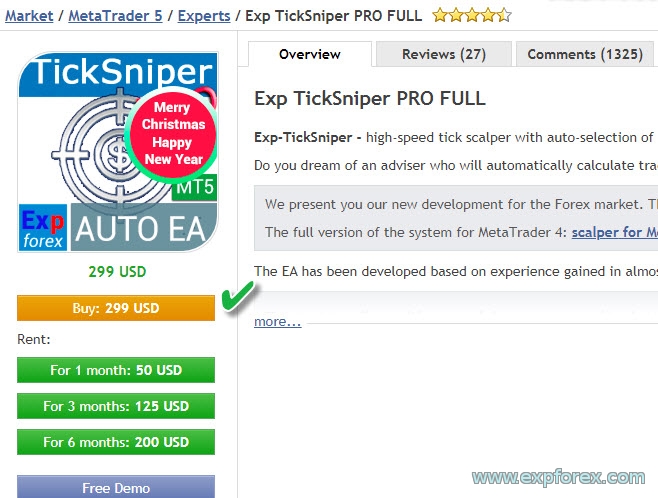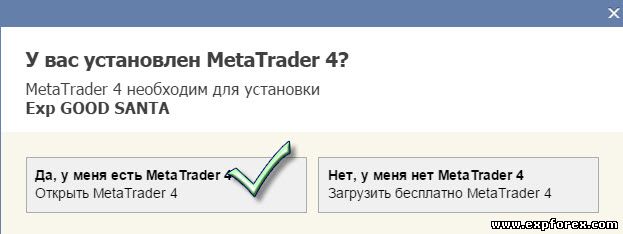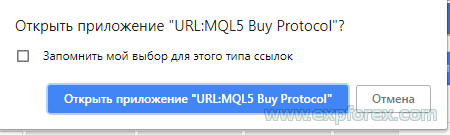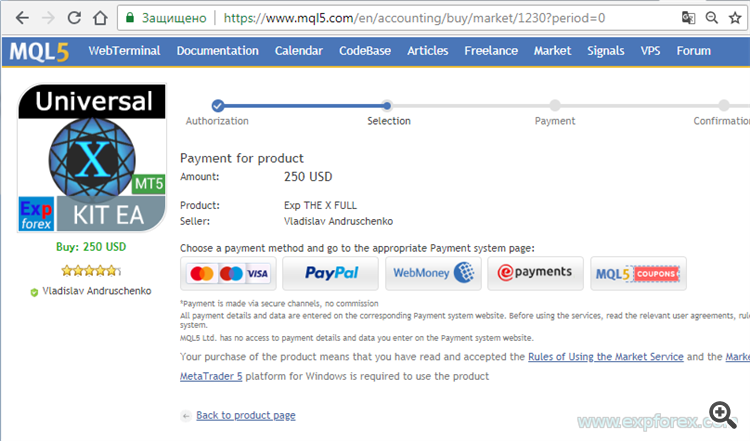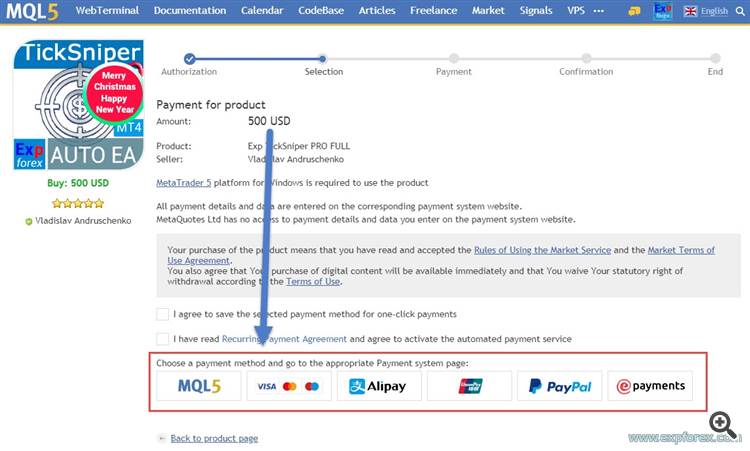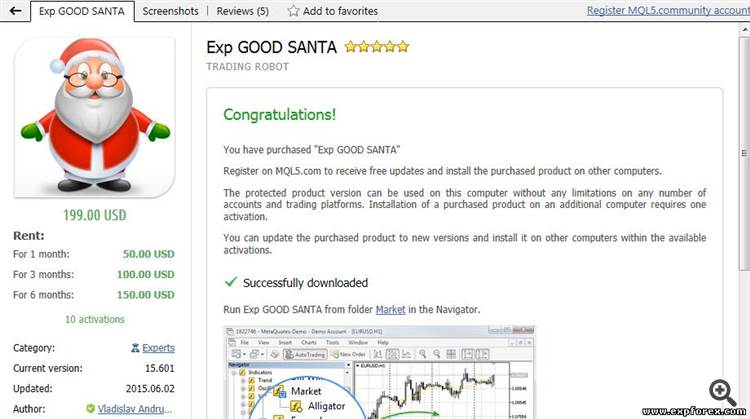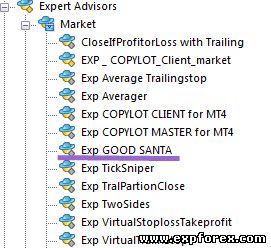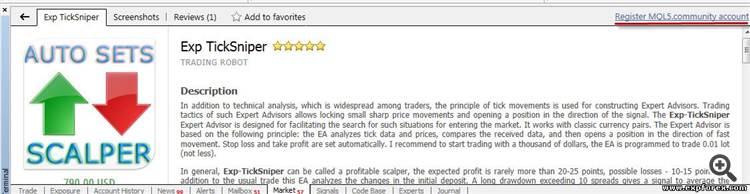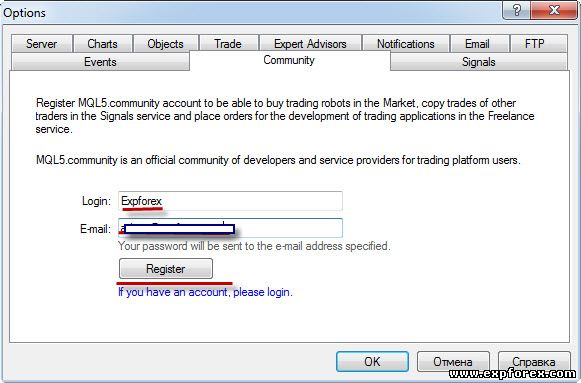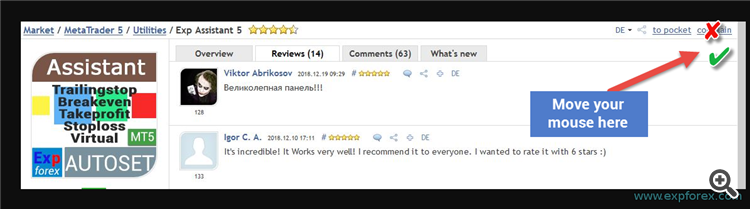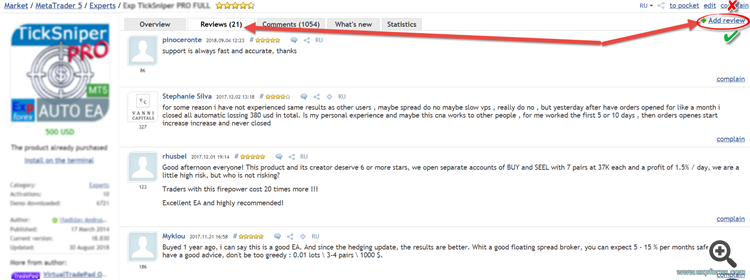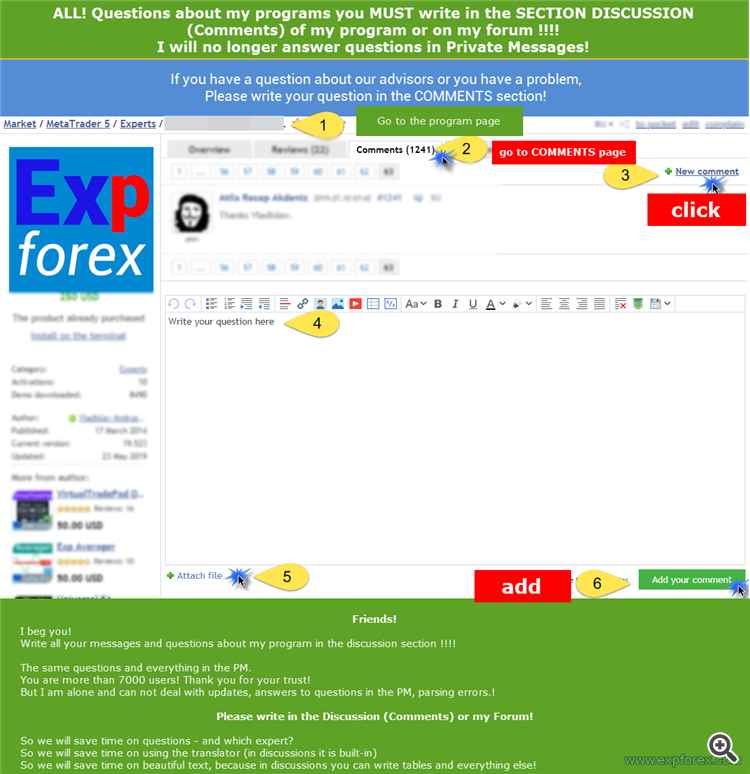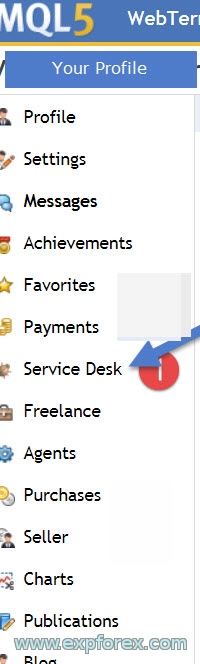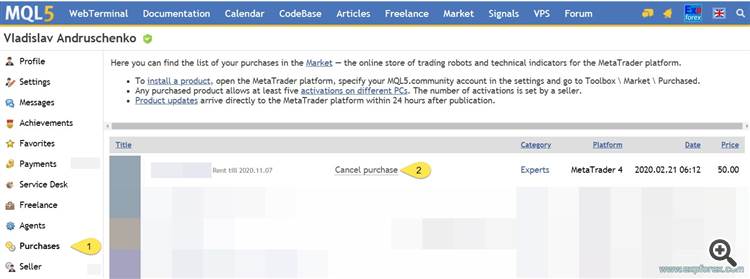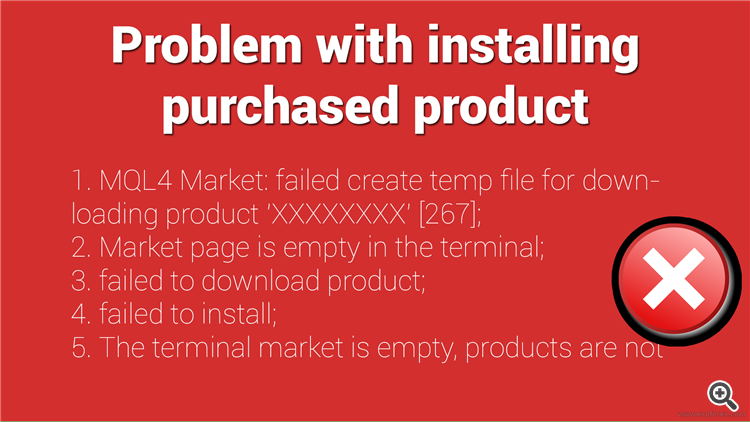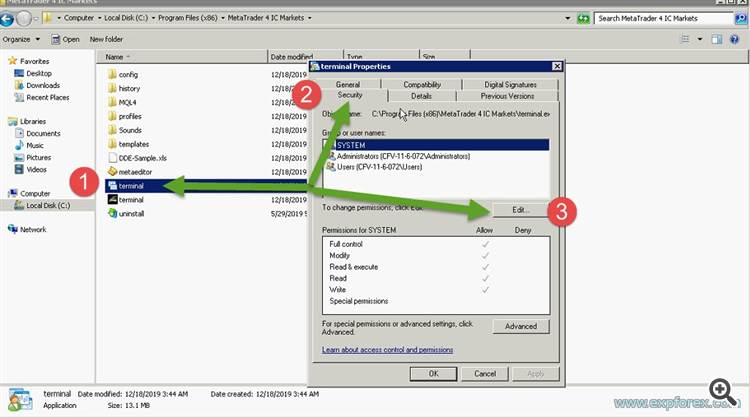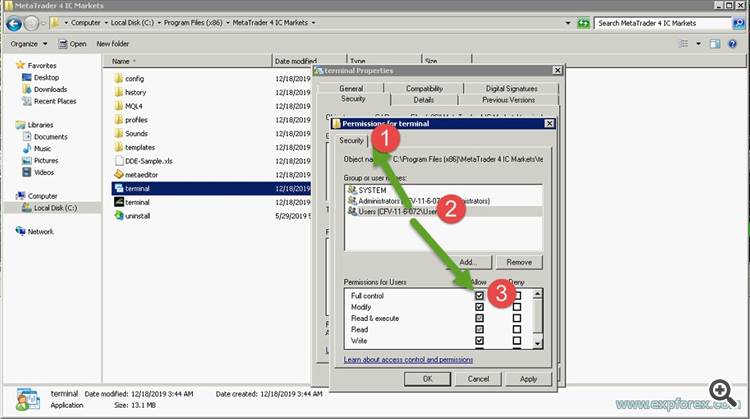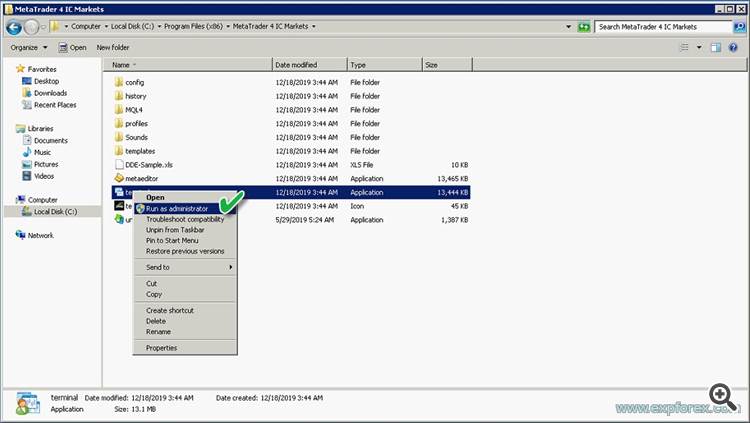[Русский] - [English] - [Español] - [Português] - [Deutsch] - [Français] - [한국어] - [日本語] - [中文] - [Türkçe] - [Italiano]
내 모든 고문은 여기에 있습니다 https://www.mql5.com/ko/users/Vladon/seller
💛 MetaTrader 5 https://www.mql5.com/ko/market/mt5?Filter=Vladon
💛 MetaTrader 4 https://www.mql5.com/ko/market/mt4?Filter=Vladon
내용물
- MetaTrader에서 구매 어드바이저
- MQL5.com에서 고문 구매
- 등록 구매 후 MQL5 — 커뮤니티 계정을 등록하는 것이 좋습니다.
- 업데이트 구입한 Expert Advisor를 업데이트하거나 다른 터미널에 설치하려면 어떻게 해야 합니까?
- 터미널에서 구매한 어드바이저의 설치 및 활성화.
- 한 대의 컴퓨터에 두 개의 터미널을 설치하는 방법은 무엇입니까?
- REVIEW 제품에 대한 리뷰 추가
- 토론 및 의견
- 등록이 GOOGLE, FACEBOOK, YAHOO인 경우 터미널에 로그인하는 방법은 무엇입니까?
- 라이선스 및 활성화 반드시 알아야 할 사항입니다!
- MAC OS 시스템 및 LINUX에 Market Adviser 설치
- MQL 설치 전문가에서 서버 VPS로의 VPS
- 구매 취소: 실수로 터미널용이 아닌 버전을 구매했습니까?
- 질문?
- 오류: 구매한 제품 설치 문제
- 오류 설치를 클릭한 후 아무 일도 일어나지 않습니까?
- 오류: 기호 문제 ????
- 오류: 해결 방법: Internet Explorer 11로 업그레이드
- 오류: Internet Explorer 8/9로 Windows 2008 32비트 업데이트
- 오류: 데이터베이스 시장 제거
- 오류: 마켓에서 전문가 다운로드 시(오류 267 또는 12152)
- 오류: 빈 탭 시장(버그 12150)
- 오류: 판매자가 시장에서 자신의 제품을 제거했거나 판매자가 시장에서 제거되었습니다. 설치 방법은 무엇입니까?
- 오류: VPS ZOMRO, Windows 32비트에 어드바이저가 설치되어 있지 않습니다.
Friends! Now our products can be bought directly in the terminal without registration on the site mql5.
It's convenient and fast. The whole process is automatic.
I'll tell you in pictures how to do it!
And also questions: How to buy an adviser on mql5.com? How to rent? How to update? How to install?
터미널에서 구매한 어드바이저의 설치 및 활성화.
구매 후 모든 터미널에 Expert Advisor를 설치할 수 있습니다.
1 활성화 = 1 컴퓨터.
시스템을 변경하거나 Windows를 다시 설치하는 경우 컴퓨터에서 Expert Advisor를 다시 활성화(새 활성화)해야 합니다.
Expert Advisor는 컴퓨터에서 1회 활성화하고 활성화 없이 컴퓨터의 다른 터미널에 Expert Advisor를 설치할 수 있습니다.
한 터미널에서 다른 터미널로 Expert Advisor를 복사하는 것은 금지되어 있습니다.
우리의 고문이 네비게이터에 나타날 것입니다! 이동하거나 EA를 두 번 클릭하고 EURUSD와 같은 거래 조언자가 될 모든 통화 쌍에 설치하십시오.설치가 성공적으로 완료되면 차트에 녹색 스마일로 조언자가 표시됩니다.

경고: 스마일 레드인 경우 잘못된 어드바이저를 설치한 것입니다. MetaTrader에 EA 설치 오류
Expert Advisor 업데이트에 대한 동일한 작업입니다.
업데이트 구입한 Expert Advisor를 업데이트하거나 다른 터미널에 설치하려면 어떻게 해야 합니까?
작성자가 고문에게 업데이트를 릴리스한 후 이 업데이트를 무료로 받을 수 있습니다.
Attention! When updating any advisor or trading robot or utility, all settings are reset to default settings !!!
Therefore, I strongly recommend saving the settings of experts that you will update.
어드바이저의 버전을 확인하는 방법은 무엇입니까?

먼저 모든 어드바이저 설정을 저장합니다. 프로필을 저장하여 이 작업을 수행할 수 있습니다. 파일 메뉴 - 프로필 - 다른 이름으로 저장.
- 새로운 Expert Advisor를 업데이트하거나 설치하려면: 터미널에서 Market 탭(터미널 하단)으로 이동합니다.
- MQL5 계정으로 터미널 계정에 로그인했는지 확인하십시오.
-


- 그런 다음 구매 탭으로 이동하여 업데이트 버튼을 클릭합니다.
- 설치 및 업데이트를 위한 구매 목록이 표시됩니다.
Expert Advisor 업데이트에 대한 동일한 작업입니다.
새로운 Expert Advisor가 해도에 설치되도록 업데이트를 받은 후 터미널을 다시 시작하는 것이 좋습니다.
Attention : If you do not receive a button " UPDATE, " but you are confident that our EA came out with an update,
You can to remove our EA from the terminal and retry a new installation ( without loss of activation )!
Or wait until the update is available in the terminal (1-3 days) Updates in MT4 are always late. The terminal is updated once a day.

업데이트의 현재 버전을 보는 방법은 무엇입니까?
MetaTrader에서 구매 어드바이저
1. 터미널을 시작하고 OPTIONS 및 커뮤니티 설정으로 이동합니다.

2. 로그인 및 비밀번호 입력:
3. 탭 시장으로 이동하여 검색 창에 Vladon을 입력하면 웹 사이트의 모든 프로그램에 나타납니다.
4. 구매 또는 임대를 클릭합니다.
5. 지불 방법을 선택하고 지불 지침을 따르십시오.
6. 결제 후 NAVIGATOR 에 프로그램이 표시됩니다.
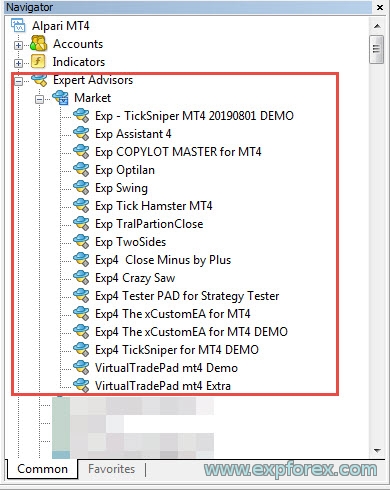
7. Advisor를 차트에 설치하려면 선택한 전문가를 마우스 오른쪽 버튼으로 클릭하십시오 - " 차트에 첨부".
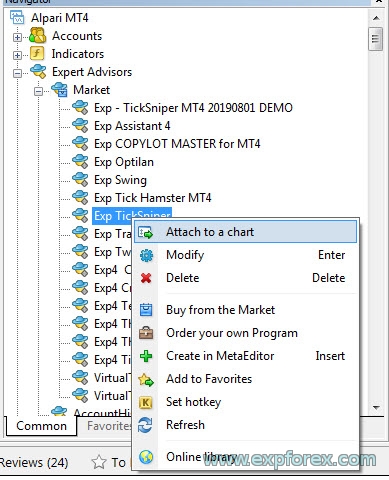
8. 실시간 거래 허용:
9. 해당 설정을 클릭하고 프로그램에 대한 전체 지침에 대한 링크를 복사하십시오! 꼭 읽어보세요!!!
10. 지침에 대한 참조는 차트에 대한 설치 권고자 뒤에도 나타납니다.
MQL5.com에서 고문 구매
내 모든 프로그램은 Vladon(Expforex)의 고문 및 조수 섹션에 있습니다.
필요한 제품을 선택하세요. 설명을 읽으십시오. 그리고 "구매" 또는 "대여"를 클릭하십시오.
그럼 창이 뜨는데,
" mt4/mt5 가 있습니까 "
"예"를 클릭하십시오 ("아니요"를 누르면 플랫폼이 다운로드를 시작합니다):
제품에 대한 지불 방법을 선택하십시오.
결제가 완료되면 브라우저의 마켓 섹션에 당사 제품이 표시됩니다.
이 제품을 완전히 사용할 수 있습니다.
등록 구매 후 MQL5 — 커뮤니티 계정을 등록하는 것이 좋습니다.
- 사용 가능한 활성화 범위 내에서 다른 컴퓨터에 제품 설치
- 무료 제품 업데이트 받기
계정 등록은 단말기에서 직접 해야 합니다.
마켓 창 상단에서 MQL5 커뮤니티 계정 등록을 클릭하십시오.
등록 후 구매는 새 계정에 연결됩니다.
MQL5.com의 프로필에서 결제 및 구매 내역을 확인할 수 있습니다.
한 대의 컴퓨터에 두 개의 터미널을 설치하는 방법은 무엇입니까?
모든 것이 간단합니다!
설치 프로그램을 시작할 때 SETTINGS 버튼을 클릭하고 설치할 다른 폴더를 선택하십시오(예: 끝에 추가 2
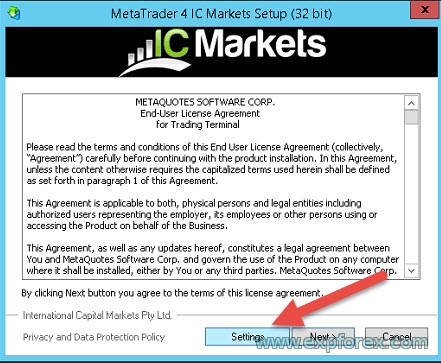
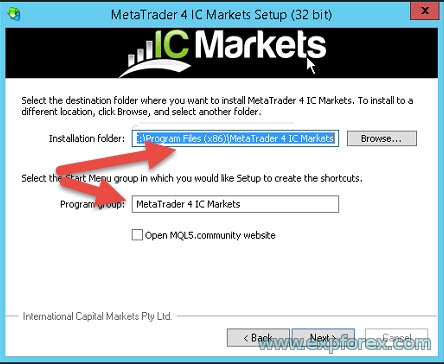
REVIEW 제품에 대한 리뷰 추가
우리는 우리 제품이 항상 최고임을 보장하기 위해 노력합니다.
우리는 현재 상태의 모든 어드바이저와 유틸리티를 업데이트하고 유지하기 위해 많은 노력을 기울였습니다.
이러한 기능이 유용한 경우 사용자의 요청에 따라 새로운 기능과 옵션을 추가합니다.
따라서 제품에 대한 피드백을 남겨주시기 바랍니다.
그것은 우리에게 매우 중요합니다.
당신은 우리의 제품과 우리의 제품에 대한 귀하의 리뷰와 희망 사항을 남길 수 있습니다. 기술적 지원.
주목! 귀하의 리뷰에 따라 필요에 따라 거래 고문을 업데이트할 것입니다.
그것을 하는 방법?
- 무료로 구매하거나 다운로드한 전문가 페이지로 이동합니다.
- 리뷰 탭으로 이동합니다.
- 리뷰 추가 버튼을 클릭합니다.
- 제품 및 기술 지원을 평가하십시오.
- 판매 로봇에 짧은 의견이나 소원을 적어주세요.
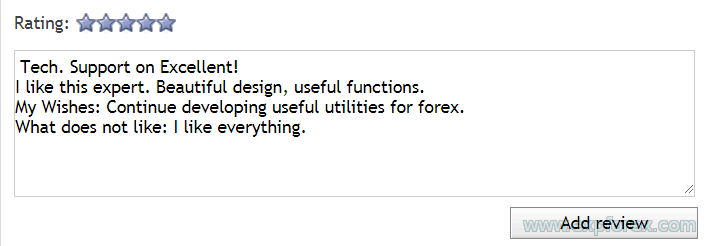
의견을 보내 주셔서 감사합니다!
토론 및 의견
우리 제품에 대한 질문이나 의견이 있으면 이 EA - COMMENTS 페이지에 의견을 작성하십시오!
All questions and comments add to the COMMENTS page!
- 어드바이저 페이지로 이동
- " 댓글 " 탭으로 이동
- " 새 댓글 " 클릭
- 질문이나 의견을 작성하세요
- 필요한 경우 질문에 추가 정보를 첨부하십시오.
- "댓글 추가 "를 클릭합니다.
등록이 GOOGLE, FACEBOOK, YAHOO인 경우 터미널에 로그인하는 방법은 무엇입니까?
인증 절차는 터미널에 대한 표준 입력과 동일합니다.
귀하의 이메일 계정인 GOOGLE!
라이선스 및 활성화 반드시 알아야 할 사항입니다!
각 라이선스로 구매한 Expert Advisor를 10회에 사용할 수 있습니다! 계정과 단말기에 제한이 없는 컴퓨터.
이것은 사용자가 가정용 컴퓨터, 랩톱, 업무용 컴퓨터, VPS에 Expert Advisor를 설치할 기회를 갖기 위해 필요합니다.
컴퓨터가 " PC 액세서리 "(HDD, SDD, 프로세서, Windows)를 수정하면 활성화가 사라집니다.
10개의 라이선스(활성화)로 어드바이저를 사용하기에 충분합니다.
구매한 Expert Advisor는 MARKET 폴더에서 복사하여 네트워크를 통해 전송하거나 다른 단말기로 복사할 수 없습니다. 다른 터미널이나 컴퓨터에 Expert Advisor를 설치하려면 구입한 Advisor 설치 단계를 반복하십시오. 유일한 방법입니다. 그렇지 않으면 허용되지 않습니다.
구입한 Expert Advisor를 업데이트하거나 다운로드하려고 할 때 터미널에서 오류가 발생하는 경우 - 터미널 폴더에서 이전 Expert Advisor를 제거해 보십시오. - 터미널을 다시 시작하고 Market에서 Expert Advisor를 설치하십시오.
MAC OS 시스템 및 LINUX에 Market Adviser 설치
단말기와 편의점 상담원을 설정할 수 있습니다.
2021년에는 기성품 DMG MetaTrader 패키지를 다운로드하고 Mac OS에 Metatrader를 설치할 수 있습니다.
먼저 Wine을 설치해 보십시오:
작동하지 않으면 Windows Virtual을 설치하십시오.
MQL 설치 전문가에서 서버 VPS로의 VPS
자세한 지침과 함께 METAQUOTES 에서 VPS에 고문을 설치할 수 있습니다.
이 서버의 장점은 모든 것이 자동으로 수행된다는 것입니다.
그리고 브로커의 서버와 가장 가까운 서버를 설정합니다.
이를 위해 주문 실행 시간을 최소화하고 견적 속도를 높입니다.
구매 취소: 실수로 터미널용이 아닌 버전을 구매했습니까?
사용 중인 터미널이 아닌 어드바이저의 버전과 구매한 버전을 구매할 때 실수를 했다면 버전을 변경할 수 있는 기회가 있습니다.
그러나 이를 위해서는 몇 가지 규칙을 따라야 합니다.
- 터미널이 아닌 mql5.com에서 온라인으로 애플리케이션을 구입했습니다!
- 아직 터미널에서 프로그램을 활성화하지 않았습니다.
- 구매일로부터 2주 이상 소요되지 않았습니다.
시장 규칙은 버전을 변경하는 것을 명시적으로 금지합니다.
"마켓" 서비스를 통해 구매한 상품은 환불이 불가합니다.
하지만 가끔 지원 서비스 는 회의에 간다!
경고 :
- 버전을 변경할 수 없습니다. 우리는 MetaQuotes 솔루션에 영향을 미치지 않으며 영향을 줄 수 없습니다.
- 우리는 활성화 및 판매를 통제하지 않습니다! 버전을 변경할 수 없습니다. 우리는 돈을 반환할 수 없습니다!
모든 금융 거래는 MetaQuotes에 의해 처리됩니다. - 모든 재정 문제는 Metaquotes ServiceDesk 지원 서비스를 통해서만 해결됩니다.
옵션 1:
이 문제가 있는 경우 프로필에서 서비스 데스크로 편지를 보내십시오.
옵션 2:
아직 활성화(단말기에 구매한 어드바이저 설치)하지 않은 경우 구매 취소를 직접 수행할 수 있습니다.
이 경우 다음과 같은 메시지를 받게 됩니다.
아직 Xxxxxxxxxxxxx를 활성화하지 않았습니다. 실수로 구매하셨다면 구매를 취소하실 수 있습니다. 결제 금액은 MQL5 계정으로 반환되며 다른 제품 및 서비스에 사용할 수 있습니다.
구매를 취소하시겠습니까?
이렇게 하려면 프로필의 구매 섹션으로 이동하십시오.
구매 취소 버튼을 클릭합니다.
질문?
질문이 있는 경우 질문하십시오. 우리는 포크에 돼지를 판매하지 않습니다.
피드백
그리고 우리의 각 제품은 구매하기 전에 확인할 수 있습니다.
우리는 우리 제품에 대한 귀하의 태도와 희망에 감사하며 높은 수준의 품질 기준을 유지하기 위해 노력합니다.
함께해주셔서 감사합니다!
오류: 구매한 제품 설치 문제
이 가이드는 forex MQL5.com의 공식 마켓 어드바이저에서 구매한 제품 설치에 문제가 있는 사람들을 위한 것입니다.
이 가이드는 Market에서 Advisor 설치와 관련된 문제를 제거하는 데 도움이 됩니다.
몇 가지 가능한 이유가 있습니다.
나는 개인적으로 해결책을 찾은 것들에 대해서만 이야기 할 것입니다.
- MQL4 Market: 'XXXXXXXX' 제품 다운로드를 위한 임시 파일 생성 실패 [267]
- 터미널에서 마켓 페이지가 비어 있습니다.
- 제품 다운로드 실패
- 설치 실패
- 상점 터미널이 비어 있고 제품이 보이지 않습니다.
오류 설치를 클릭한 후 아무 일도 일어나지 않습니까?
구매 후 터미널에서 프로그램을 설치하는 데 문제가 있는 경우(예: 설치 버튼을 클릭해도 아무 일도 일어나지 않고 어드바이저가 설치되지 않은 경우) 다음을 시도하십시오.
- 네비게이터를 엽니다.
- 어드바이저(지표)
- 시장 하위 폴더
- 필요한 조언자를 찾으십시오.
- 마우스 오른쪽 버튼 클릭
- 삭제
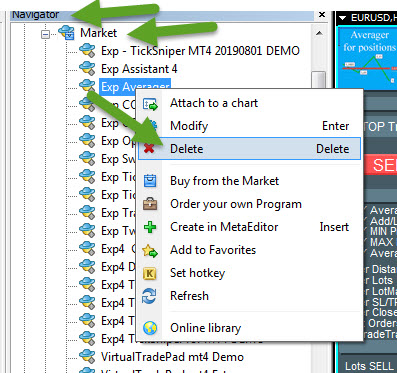
그런 다음 터미널에서 설치 절차를 반복하십시오!
오류: 기호 문제 ????
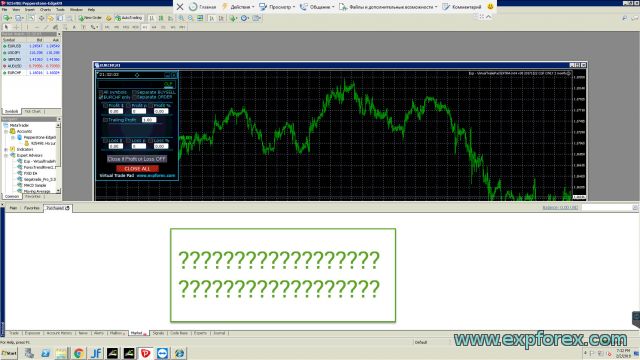
VPS에 구입한 어드바이저를 설치할 때 사용자에게 발생하는 첫 번째 문제는 Internet Explorer 버전이 8.h.hhhh 이전 버전과 VPS 서버를 예를 들어 WINDOWS 2008(2012) 시스템에 설치하는 원인입니다.
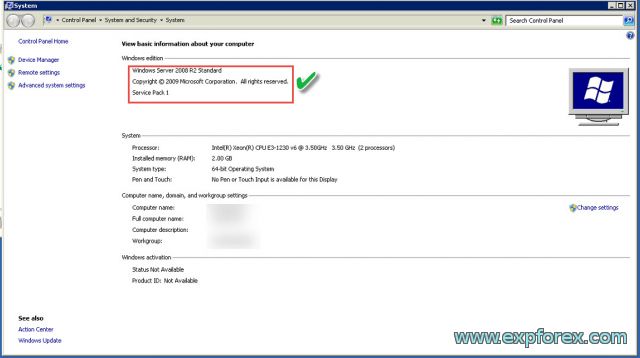
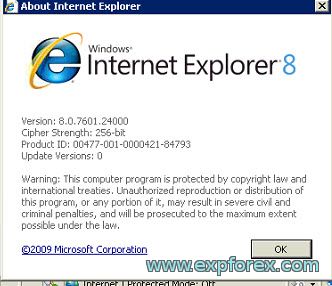
오류: 해결 방법: Internet Explorer 11로 업그레이드
문제를 해결하려면 최신 버전의 Internet Explorer 11을 설치해야 합니다.
공식 홈페이지에서 다운받으실 수 있습니다
https://support.microsoft.com/ru-ru/help/18520/download-internet-explorer-11-offline-installer
성공적으로 다운로드 및 설치한 후 컴퓨터를 다시 시작합니다.
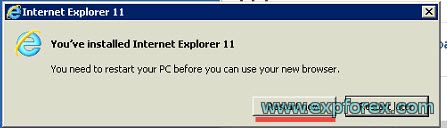
그런 다음 IE 버전이 11인지 확인합니다.

오류: Internet Explorer 8/9로 Windows 2008 32비트 업데이트
운영 체제가 Windows 2008 R2 미만인 경우 Internet Explorer 버전 8 이상을 설치할 수 있습니다.
이전 버전의 IE를 다운로드하여 설치할 수 있는 좋은 웹사이트를 찾았습니다.
https://www.itechtics.com/download-internet-explorer-all-versions/
운영 체제 Windows용 버전을 설치할 수 있습니다.
IE8에 대한 직접 다운로드 링크:
- Windows XP용 IE8
- Windows Server 2003 32비트용 IE8
- Windows Server 2003 64비트용 IE8
- Windows Vista 및 Windows Server 2008 32비트용 IE8
- Windows Vista 및 Windows Server 2008 64비트용 IE8
오류: 데이터베이스 시장 제거
하지만 그게 다가 아닙니다.
이전 데이터베이스 파일 저장소를 삭제해야 합니다.
이 오류의 예가 있는 경우:
G 2 12:02:42.342 MQL5 Market 상품 다운로드 실패 'Exp TickSniper PRO FULL' ( www.mql5.com :443 send failed [ 500: Internal Server Error])
ND 2 12:05:08.603 MQL5 Market 제품 'Exp TickSniper PRO FULL' 다운로드 실패 ( www.mql5.com :443 send failed [ 500: Internal Server Error] )
RR 2 12:12:10.246 MQL5 Market 제품 'Exp TickSniper PRO FULL' 다운로드 실패 ( www.mql5.com :443 보내기 실패 [ 500: 내부 서버 오류 ] )
FS 2 12:12:12.859 MQL5 Market 제품 다운로드 실패 'Exp TickSniper PRO FULL' ( www.mql5.com :443 보내기 실패 [500: 내부 서버 오류])
이렇게 하려면 터미널의 공통 데이터 폴더로 이동합니다.
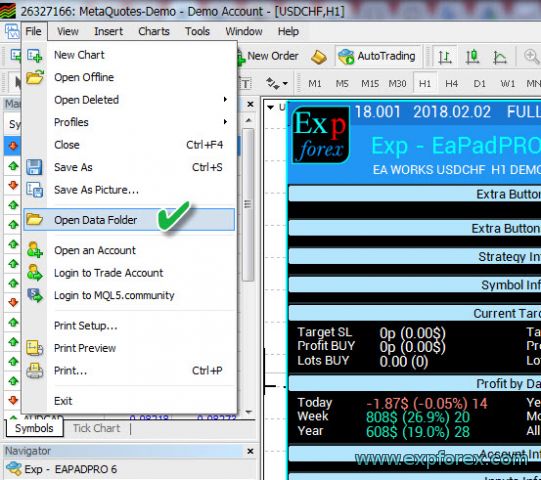
또는 C: \ Users \ 귀하의 로그인으로
폴더로 이동하여 데이터베이스 파일 Market을 삭제하십시오.
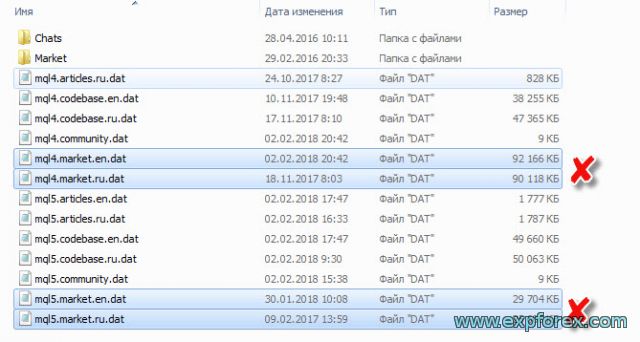
- 터미널을 다시 시작하십시오!
- 그런 다음 터미널에서 Market 탭을 열고 터미널이 데이터베이스 저장소의 새 버전을 업로드할 때까지 1-5분 동안 기다립니다.
- 쇼핑 탭(구매)에서 구매한 제품을 찾고 구매한 Forex Advisor를 설치할 수 있습니다!
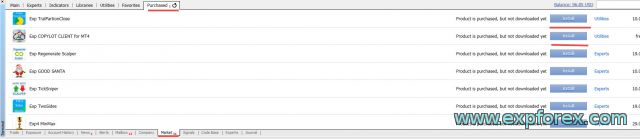
오류: 마켓에서 전문가 다운로드 시(오류 267 또는 12152)
구매한 상품을 편의점에 다운로드할 수 없는 몇 가지 실수가 있습니다.
관리자를 대신하여 MetaTrader 터미널을 실행해야 합니다! 관리자로 실행
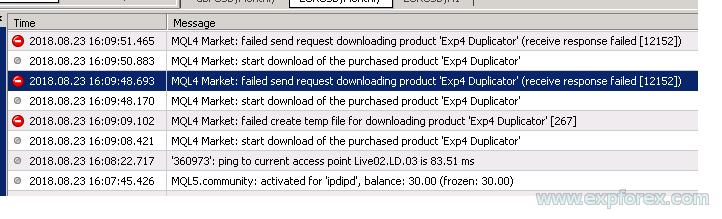
1. 터미널 폴더로 이동하여 terminal.exe 프로그램을 찾습니다 - 오른쪽 - 속성
2. 보안 탭으로 이동하여 "편집" 버튼을 클릭합니다.
3. 모든 사용자를 살펴보고 전체 액세스 확인란을 선택합니다(예를 누르라는 메시지가 표시될 때).
4. 관리자 권한으로 터미널 시작
오류: 빈 탭 시장(버그 12150)
문제에 대한 가능한 모든 솔루션을 완료했지만 여전히 제품 및 시장 탭 - 공백을 다운로드할 수 없는 경우 이 문제는 귀하의 버전이
회사는 Windows Server 2012 또는 Windows 7보다 낮은 Windows Metaquotes를 지원하지 않습니다 /
Windows 2008 및 Windows XP - 더 이상 지원되지 않으며 마켓도 작동하지 않습니다!
이것은 MetaQuotes의 공식 메시지입니다.
1220 빌드에서 오류가 다시 나타납니다.
2019.12.26 01:17:31.290 Windows Server 2008 R2 Enterprise x64, IE 11, RDP, UAC, 1 x Intel Xeon L5520 @ 2.27GHz, 메모리: 312/1023Mb, 디스크: 0/11Gb, GMT
모든 업데이트 OS를 설치하거나 최소한 Windows Server 2012 및 Windows Server 2016을 사용하는 것이 좋습니다.
우리는 이전 OS를 지원하지 않으며 서비스하지 않습니다.
문제를 해결하려면 다음을 시도하십시오.
- 1. Windows 버전에 가능한 모든 업데이트를 설치합니다.
- 2. Windows 7 또는 Windows 10 설치
- 3. Windows 2012 및 Windows Server 2016을 설치하는 전용 서버가 더 좋습니다.
오류: 판매자가 시장에서 자신의 제품을 제거했거나 판매자가 시장에서 제거되었습니다. 설치 방법은 무엇입니까?
문제가 되지 않습니다.
시장에서 제품을 구입했고 아직 활성화가 남아 있는 경우 구입한 제품을 터미널에서 설치할 수 있습니다!
이렇게 하려면 다음 지침을 읽으십시오.
오류: VPS ZOMRO, Windows 32비트에 어드바이저가 설치되어 있지 않습니다.
Windows 32비트 시스템에는 시중에서 판매되는 제품을 설치할 수 없습니다. Windows 32비트 지원이 중단되었습니다. 메타 인용으로
VPS에 시장에서 제품을 설치할 수 없습니다 좀로 - MetaQuotes에 의해 금지
내 모든 고문은 여기에 있습니다 https://www.mql5.com/ko/users/Vladon/seller
💛 MetaTrader 5 https://www.mql5.com/ko/market/mt5?Filter=Vladon
💛 MetaTrader 4 https://www.mql5.com/ko/market/mt4?Filter=Vladon